Manual de Referência do Comando MEmu (MEMUC)
BOAS NOTÍCIAS para Geeks and Programadores!!
Desde o Emulador Android MEmu 6.0, MEmu suporta um novo comando totalmente funcional: MEMUC. Ele é projetado para substituir todas as outras interfaces de comando como memu, memumanage, memuconsole e adb. Portanto, leia este artigo e você saberá tudo sobre este poderoso comando.
O memuc suporta a manipulação de várias instâncias (VMs), como emulador de reinicialização, verificação de status, instalação de apk, execução de aplicativo e etc. Em primeiro lugar, você precisa passar o índice ou o nome da VM de destino. Por exemplo:
memuc clone -i 0 (or –index 0) //O 1º índice VM é 0, o 2º é 1, o 3º é 2…
memuc remove -n MEmu_2 (or –name MEmu_2) //O 1º nome da VM é MEmu, o segundo é MEmu_1…
O comando MEMUC é dividido em quatro categorias::
“emulator management“, “emulator configuration“, “emulator control“, and “adb command“:
Emulator management: envolve principalmente a inicialização e desligamento do emulador, importação e exportação, criação e exclusão, consulta de status em execução, etc. Exceto para algumas operações, como clonagem e renomeação, não há necessidade de especificar a instância ao chamar
Emulator configuration: envolve principalmente a modificação das propriedades do emulador, e o emulador precisa ser especificado ao chamar
Emulator control: envolve principalmente o controle do sistema Android, como instalar o aplicativo, iniciar/fechar o aplicativo, desconectar a rede, etc. O emulador precisa ser especificado ao chamar
ADB command: É principalmente para empacotar a ferramenta de linha de comando adb oficial do Android para resolver o problema de conexão a um emulador específico (evite inserir um IP aleatório ao usar uma rede de ponte), e você precisa especificar o emulador
Manual de Referência MEMUC
[Capítulo Um] Gerenciamento de VM
- Criar um novo VM
- Usage: memuc create
- memuc create 44 //criar uma certa versão do Android
memuc create 51
memuc create 71 - memuc create 76 (Android 7.1 64-bit)
- Sample: memuc create //Crie um novo VM
- Deletar um VM já existente
- Usage: memuc remove <-i vmindex | -n vmname>
- Sample: memuc remove -i 0 //Delete o VM MEmu
- Clonar um VM já existente
- Usage: memuc clone <-i vmindex | -n vmname> [-r nametag] [-t]
[-t] Retorne sem esperar pelo fim da tarefa e obtenha o número de ID da tarefa - Sample: memuc clone -i 1 //Feche o VM MEmu_1
- Usage: memuc clone <-i vmindex | -n vmname> [-r nametag] [-t]
- Exportar/Fazer Backup de um VM para um arquivo
- Usage: memuc export <-i vmindex | -n vmname> <ovafile> [-t]
<ovafile> Exportar para o tipo de arquivo ova
[-t] Retorne sem esperar pelo fim da tarefa e obtenha o número de ID da tarefa - Sample: memuc export -n MEmu_1 c:\1.ova //Exporte o VM MEmu_1 para o arquivo 1.ova na unidade C
- Usage: memuc export <-i vmindex | -n vmname> <ovafile> [-t]
- Importar/Restaurar um VM de um arquivo ova existente
- Usage: memuc import <ovafile> [-t]
<ovafile> tipo de arquivo ova
<memufile> tipo de arquivo memu (compatível com a versão 7.1.3 e posterior)
[-t] Retorne sem esperar pelo fim da tarefa e obtenha o número de ID da tarefa - Sample: memuc import c:\1.ova //Importar um VM do arquivo 1.ova na unidade C
- Usage: memuc import <ovafile> [-t]
- Iniciar um VM existente
- Usage: memuc start <-i vmindex | -n vmname> [-t]
[-t] Retorne sem esperar pelo fim da tarefa e obtenha o número de ID da tarefa - Sample: memuc start -n MEmu_2 //Inicie o VM MEmu_2
- Usage: memuc start <-i vmindex | -n vmname> [-t]
- Parar um VM em execução
- Usage: memuc stop <-i vmindex | -n vmname> [-t]
[-t] Retorne sem esperar pelo fim da tarefa e obtenha o número de ID da tarefa - Sample: memuc stop -n MEmu //Pare o VM MEmu
- Usage: memuc stop <-i vmindex | -n vmname> [-t]
- Parar todas as VMs em execução
- Usage: memuc stopall
- Sample: memuc stopall //Pare todos os VMs em execução
- Pare todas os VMs em execução
- Usage: memuc listvms [–running] [-s]
[–running] Lista informações de todas as VMs em execução - Sample: memuc listvms //Lista informações como índice, título, identificador de janela, status, pid.
- Sample: memuc listvms -s //Exibe informações do disco
- Usage: memuc listvms [–running] [-s]
- Verifique se o VM está em execução ou não
- Usage: memuc isvmrunning <-i vmindex | -n vmname>
- Sample: memuc isvmrunning -n MEmu_3 //Verifique se o VM está em execução ou não
- Classificar todas as janelas VM
- Usage: memuc sortwin
- Sample: memuc sortwin //Classifica todas as janelas VM
- Reinicializar VM
- Usage: memuc reboot <-i vmindex | -n vmname> [-t]
[-t] Retorne sem esperar pelo fim da tarefa e obtenha o número de ID da tarefa - Sample: memuc reboot -i 0 //Reboot VM
- Usage: memuc reboot <-i vmindex | -n vmname> [-t]
- Renomear VM
- Usage: memuc rename <-i vmindex | -n vmname> <title>
- Sample: memuc rename -i 0 “MEmu_1” //Renomeia VM
- Verificar o status da tarefa assíncrona, como clonar, exportar, importar, iniciar e parar.
- Usage: taskstatus <taskid>
- Sample: taskstatus 7baf735f-c877-4836-aaf9-ccca67296a8f //Verifique o status da tarefa 100, ela retornará com sucesso, em execução ou com falha.
[Capítulo Dois] Configuração do VM
- Obter dados de configuração do VM
- Usage: memuc getconfigex <-i vmindex | -n vmname> <key>
<key> nome da tecla de configuração - Sample: memuc getconfigex -i 0 memory //Obtenha o tamanho da memória do VM MEmu
- Usage: memuc getconfigex <-i vmindex | -n vmname> <key>
- Definir os dados de configuração da VM
- Usage: memuc setconfigex <-i vmindex | -n vmname> <key> <value>
<key> nome da tecla de configuração - Sample: memuc setconfigex -i 0 cpus 4 //Defina o número do núcleo da CPU como 4
- Usage: memuc setconfigex <-i vmindex | -n vmname> <key> <value>
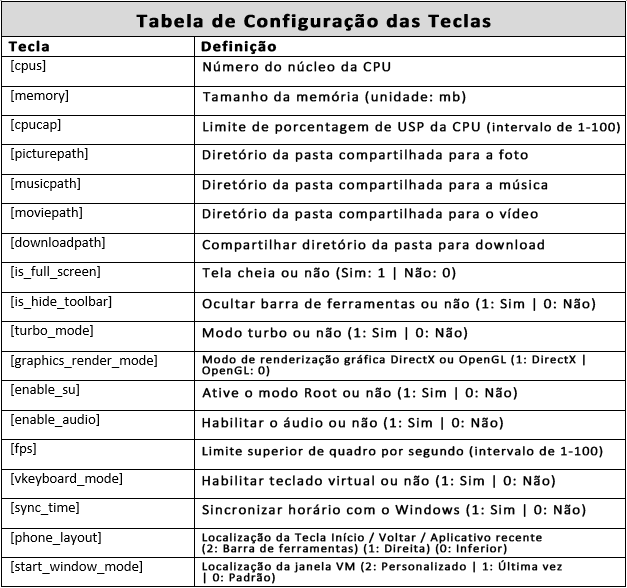
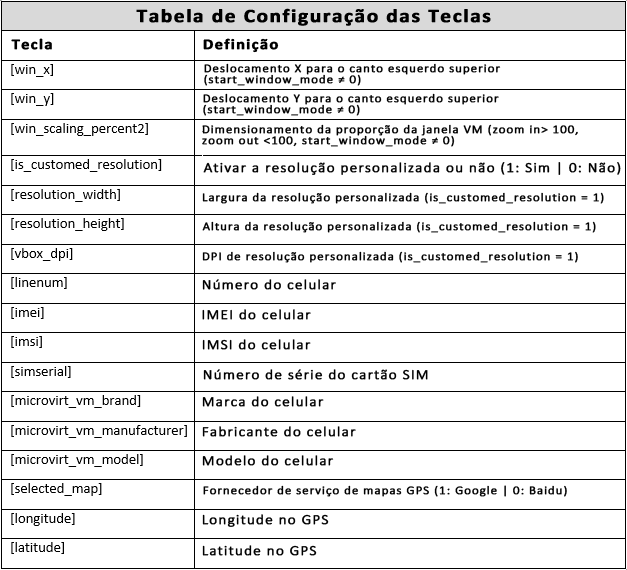
[macaddress] //Endereço MAC do dispositivo
[cache_mode] // Modo cache, 1 é aceleração (bom desempenho, mas há risco de danos à imagem quando a energia é desligada acidentalmente), 0 é estável (o arquivo de imagem não é fácil de ser danificado e o desempenho é um pouco pior)
[geometry (x y width height)] // Coordenada superior esquerda e tamanho do simulador
[custom_resolution (width height dpi)] // Resolução e DPI do Android
[disable_resize] // Tamanho de janela fixo, 1 é fixo, 0 é esticável
[ssid (uylnhxb557|auto)] // Nome do WIFI (auto significa geração automática)
[Capítulo Três] Controle de VM (quando a VM está em execução)
- Instalar o Apk na VM (Android)
- Usage: memuc installapp <-i vmindex | -n vmname> <apkfile> [-s]
<apkfile> diretório do apk
[-s] Crie um atalho na área de trabalho após a instalação (versão 7.1.3 e posterior) - Sample: memuc installapp -n MEmu_1 c:\test.apk //Instale test.apk no VM MEmu_1
- Usage: memuc installapp <-i vmindex | -n vmname> <apkfile> [-s]
- Desinstalar aplicativo da VM
- Usage: memuc uninstallapp <-i vmindex | -n vmname> <packagename>
<packagename> nome do pacote do aplicativo - Sample: memuc uninstallapp -i 1 com.microvirt.test //Desinstale este aplicativo do VM MEmu_1
- Usage: memuc uninstallapp <-i vmindex | -n vmname> <packagename>
- Iniciar aplicativo na VM
- Usage: memuc startapp <-i vmindex | -n vmname> <packageactivity>
<packageactivity> atividade principal do aplicativo - Sample: memuc startapp -i 1 com.android.settings/.Settings //Inicie as configurações do Android no VM MEmu_1
- Usage: memuc startapp <-i vmindex | -n vmname> <packageactivity>
- Parar aplicativo na VM
- Usage: memuc stopapp <-i vmindex | -n vmname> <packagename>
<packagename> nome do pacote do aplicativo - Sample: memuc stopapp -i 1 com.android.settings //Pare as configurações do Android no VM MEmu_1
- Usage: memuc stopapp <-i vmindex | -n vmname> <packagename>
- Acionar tecla do Android
- Usage: memuc sendkey <-i vmindex | -n vmname> <key>
<key> voltar| início| menu | aumentar o volume| baixar o volume - Sample: memuc sendkey -i 0 home //Gatilho da Tecla inicial no VM MEmu
- Usage: memuc sendkey <-i vmindex | -n vmname> <key>
- Agitação do gatilho
- Usage: memuc shake <-i vmindex | -n vmname>
- Sample: memuc shake -i 1 //Agitação do gatilho no VM MEmu_1
- Conectar a Internet no Android
- Usage: memuc connect <-i vmindex | -n vmname>
- Sample: memuc connect -i 2 //Conecte a internet na VM MEmu_2
- Disconectar a Internet no Android
- Usage: memuc disconnect <-i vmindex | -n vmname>
- Sample: memuc disconnect -i 2 //Disconecte a internet na VM MEmu_2
- Texto de entrada para Android
- Usage: memuc input <-i vmindex | -n vmname> <text>
- Sample: memuc input -i 0 “Hello World!” //Insira o texto “Hello World!” no VM MEmu
- Janela de rotação da VM
- Usage: memuc rotate <-i vmindex | -n vmname>
- Sample: memuc rotate -i 0 //Gire a primeira VM
- Executar comando no Android
- Usage: memuc <-i vmindex | -n vmname> execmd <guestcmd>
- Sample: memuc -i 1 execcmd “getprop persist.sys.language” //Execute o comando “getprop” para obter o idioma Android na VM MEmu_1
- Alterar latitude e longitude do GPS
- Usage: memuc setgps <-i vmindex | -n vmname> <longitude> <latitude>
- Sample: memuc setgps -i 0 30.978785 121.824455 //Define longitude atual 30,978785, latitude 121,824455
- Obtenha o endereço IP público
- Usage: memuc -i 0 execcmd “wget -O- whatismyip.akamai.com”
- Aumentar zoom (compatível com a versão 6.2.6 e posterior)
- Usage: memuc zoomin <-i vmindex | -n vmname>
- Sample: memuc zoomin -i 0 //Aumenta o zoom do conteúdo
- Diminuir zoom (compatível com a versão 6.2.6 e posterior)
- Usage: memuc zoomout <-i vmindex | -n vmname>
- Sample: memuc zoomout -i 0 //Diminui zoom do conteúdo
- Obtenha uma lista de aplicativos de terceiros no emulador (compatível com 7.1.3 e posterior)
- Usage: memuc getappinfolist <-i vmindex | -n vmname>
- Sample: memuc getappinfolist -i 0 //Mostra a lista de aplicativos de terceiros de MEmuSet o valor da aceleração da gravidade (compatível com 7.1.3 e posterior)
- Defina o valor da aceleração da gravidade (compatível com 7.1.3 e posterior)
-
- Usage: memuc accelerometer <-i vmindex | -n vmname> <-x xvalue> <-y yvalue> <-z zvalue>
- Sample: memuc accelerometer -i 0 <-x 0.0> <-y 8.9> <-z 4.5> //Define o valor de aceleração da gravidade para 0, 8,9, 4,5
- Crie atalhos na área de trabalho para aplicativos Android (compatível com 7.2.5 e posterior)
- Usage: memuc createshortcut <-i vmindex | -n vmname> <packagename>
- Sample: memuc createshortcut -i 0 com.android.settings //Cria um atalho na área de trabalho para o aplicativo Configurações
- Liste todas as informações do emulador
-
- Usage: memuc listvms [-i vmindex | -n vmname]
- Sample: memuc listvms //Lista o índice do simulador, título, identificador de janela de nível superior, se deseja iniciar o simulador, processar informações de PID, uso do disco do simulador
[Capítulo Quatro] Comando ADB
Provavelmente, você não precisa mais do comando ADB porque memuc execmd suporta a maioria dos comandos Android. Além disso, memuc execmd não depende do servidor ADB, o que significa mais estável. No entanto, memuc adb ainda é suportado apenas no caso de você precisar de um comando adb específico por algum motivo.
- Usage: memuc <-i vmindex | -n vmname> adb <adbcmd>
- Sample: memuc -i 0 adb “remount” //Executa o comando “remount” através da conexão ADB
[FIM]